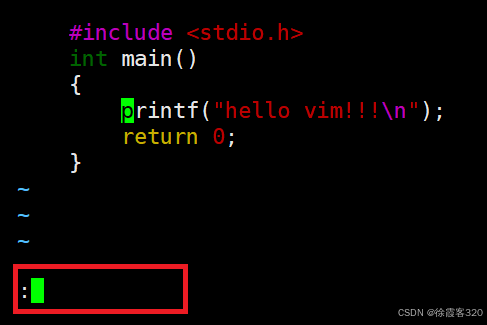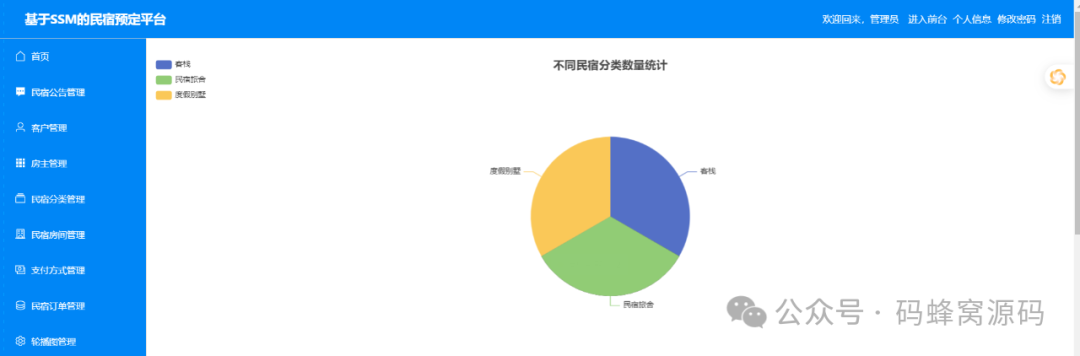Windows系统上NodeJS安装教程
- 前言
- 1 下载
- 2 安装
- 3 环境配置
- 4 验证
- 5 自带的npm环境配置
前言
Node.js 是一个基于 Chrome V8 引擎的 JavaScript 运行环境,允许在服务器端运行 JavaScript 代码。它采用事件驱动、非阻塞 I/O 模型,非常适合构建高性能的网络应用程序。Node.js 提供了一系列内置模块,支持异步编程,易于扩展,广泛应用于 Web 开发、实时应用和各种服务端开发场景。
1 下载
Node官网下载:https://nodejs.org/en/download/prebuilt-installer

直接下载最新版本
2 安装
下载完成之后,双击node-v20.18.0-x64.msi,开始安装Node.js









至此,Node.js已经完成安装。接下来进行环境配置。
3 环境配置





4 验证
可以打开命令行测试是否安装成功。
在键盘按下Win + R快捷键,输入cmd,然后回车启动命令行窗口。分别输入node -v和npm -v来查看node.js版本和npm版本。
新版的Node.js已自带npm,安装Node.js时会一起安装,npm的作用就是对Node.js依赖的包进行管理,也可以理解为用来安装/卸载Node.js需要装的东西
node -v
npm -v

5 自带的npm环境配置
Node.js安装包自带了npm,但安装时不会自动给npm配置全局安装包路径的环境变量(不配的话运行js程序时可能会报找不到包的错误)。
(1)打开Node.js的安装目录
(2)在该目录中新增**node_global 和 node_cache **文件夹

(3)文件夹创建完成之后,打开cmd窗口,输入以下命令。
npm config set prefix "{Node.js安装目录}\node_global"
npm config set cache "{Node.js安装目录}\node_cache"注意把上面命令中的{Node.js安装目录}替换成自己的真实安装目录。
(4)鼠标点击右键选择属性,在弹出的界面中依次选择高级系统设置、高级、环境变量打开环境变量设置界面。

(5)输入以下配置之后,点击确定按钮进行保存。
用户变量
path :C:\Program Files\nodejs\node_global
系统变量
NODE_PATH :C:\Program Files\nodejs\node_global\node_modules


至此,Node.js已经安装和配置完成。